[Alert funkcji] Jak automatycznie udostępniać posty WordPress w gwintach z harmonogramempress
Opublikowany: 2025-01-31Harmonogram , nasz wszechstronny harmonogram WordPress i wtyczka redakcyjna treści od WPDeveloper , pozwala teraz automatycznie udostępniać posty WordPress w wątkach. Dzięki tej poręcznej funkcjonalności możesz z łatwością udostępniać swoje posty WordPress w wątkach. Ponadto masz dostęp do szerszej publiczności. Na tym blogu podzielimy się korzyściami z tej funkcji Auto Share i sposobu, w jaki możesz ją skonfigurować podczas korzystania z Harmonogramu. Więc spójrzmy!
![Blog Banner - [Alert funkcji] Jak automatycznie udostępniać posty WordPress w wątkach z harmonogramempress Blog banner - [Feature Alert] How to Auto Share WordPress Posts on Threads with SchedulePress](/uploads/article/55820/9tODKqrFJqgDExbr.jpg)
Udostępnianie postów WordPress w wątkach z harmonogramem: szybki przegląd
Wspaniałą rzeczą w harmonogramie jest to, że możesz użyć wtyczki, aby zaplanować posty WordPress i automatycznie udostępniać je w profilu wątków w preferowanym czasie. Masz również funkcję „ natychmiastowego udostępniania ”, której możesz użyć do natychmiastowego udostępniania postu w dowolnym momencie.
Jeśli masz kilka konta wątków i chcesz udostępnić swoje posty WordPress na wszystkich tych kontach w tym samym czasie, możesz to łatwo zrobić z SchedemyPress Pro. Zaawansowane funkcje tej wtyczki są idealne do zwiększenia widoczności mediów społecznościowych i ekspozycji na markę.
Jak automatycznie udostępniać posty WordPress w wątkach za pomocą harmonogramu?
Gotowy, aby dowiedzieć się, jak automatycznie udostępniać posty WordPress w gwintach za pomocą HarmonicPress? Dowiedz się, że kroki, które należy wykonać poniżej, od podłączania profilu wątków, po harmonogram PREPPESS, po planowanie postu WordPress i automatyczne udostępnianie go na wątkach bezpośrednio z WordPress.
1. Włącz opcję „Wątki” w harmonogramiePress
Najpierw upewnij się, że masz konto Active Threads. Teraz przejdź do witryny WordPress „ WP-Admin ” → „ Harmonogram Press ” → „ Ustawienia ”. Na karcie „ Profil społecznościowy ” przełącz, aby włączyć opcję „ Wątki ”. Następnie naciśnij przycisk „ Zapisz zmiany ”.
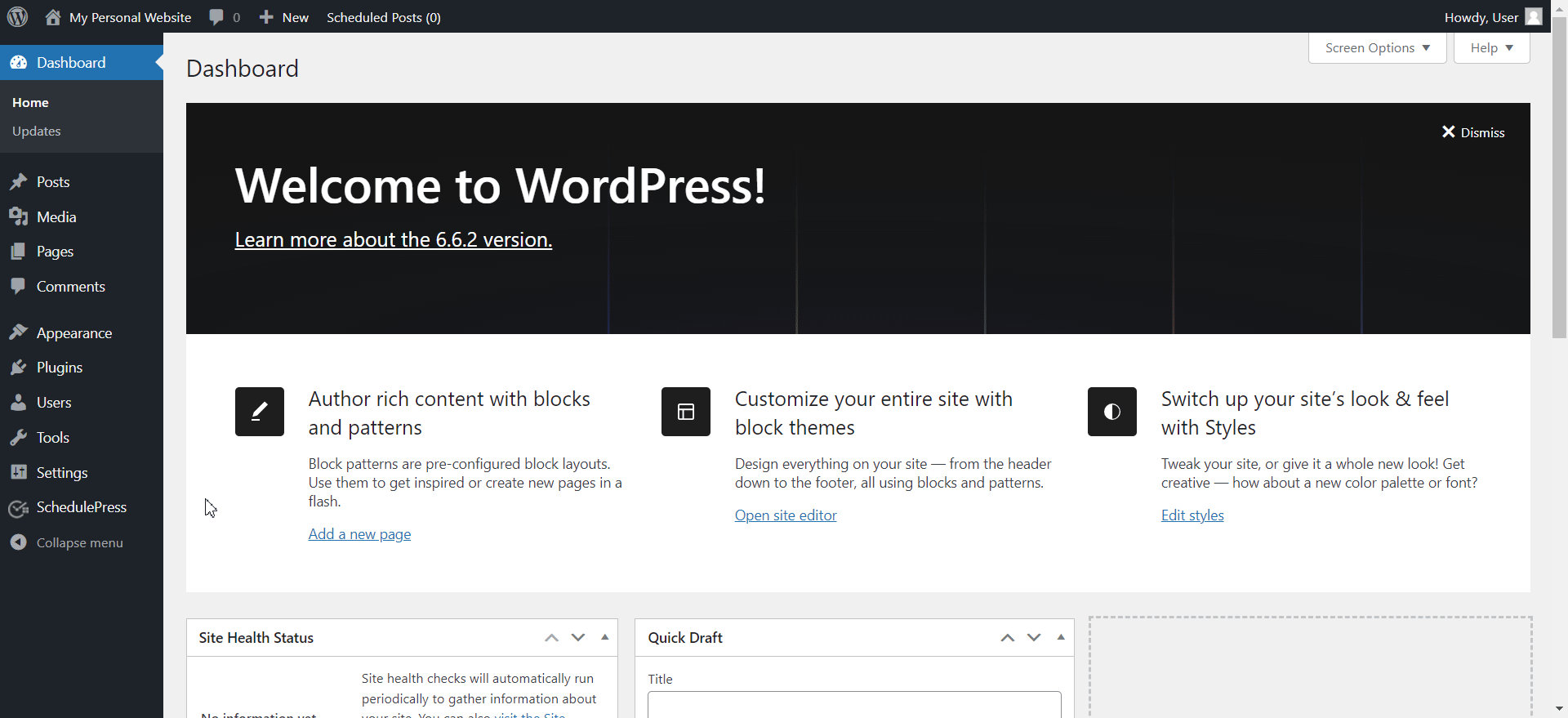
Kliknij przycisk „ Dodaj nowy ” dla wątków. W poniższym oknie wyskakującym zostaniesz poproszony o dodanie wątków „ identyfikator aplikacji ” i „ Sekret aplikacji ”. Skopiuj i wklej te szczegóły w odpowiednich polach z aplikacji utworzonej na koncie dla programistów. Jeśli nie utworzyłeś tam aplikacji, wykonaj kolejne kroki.
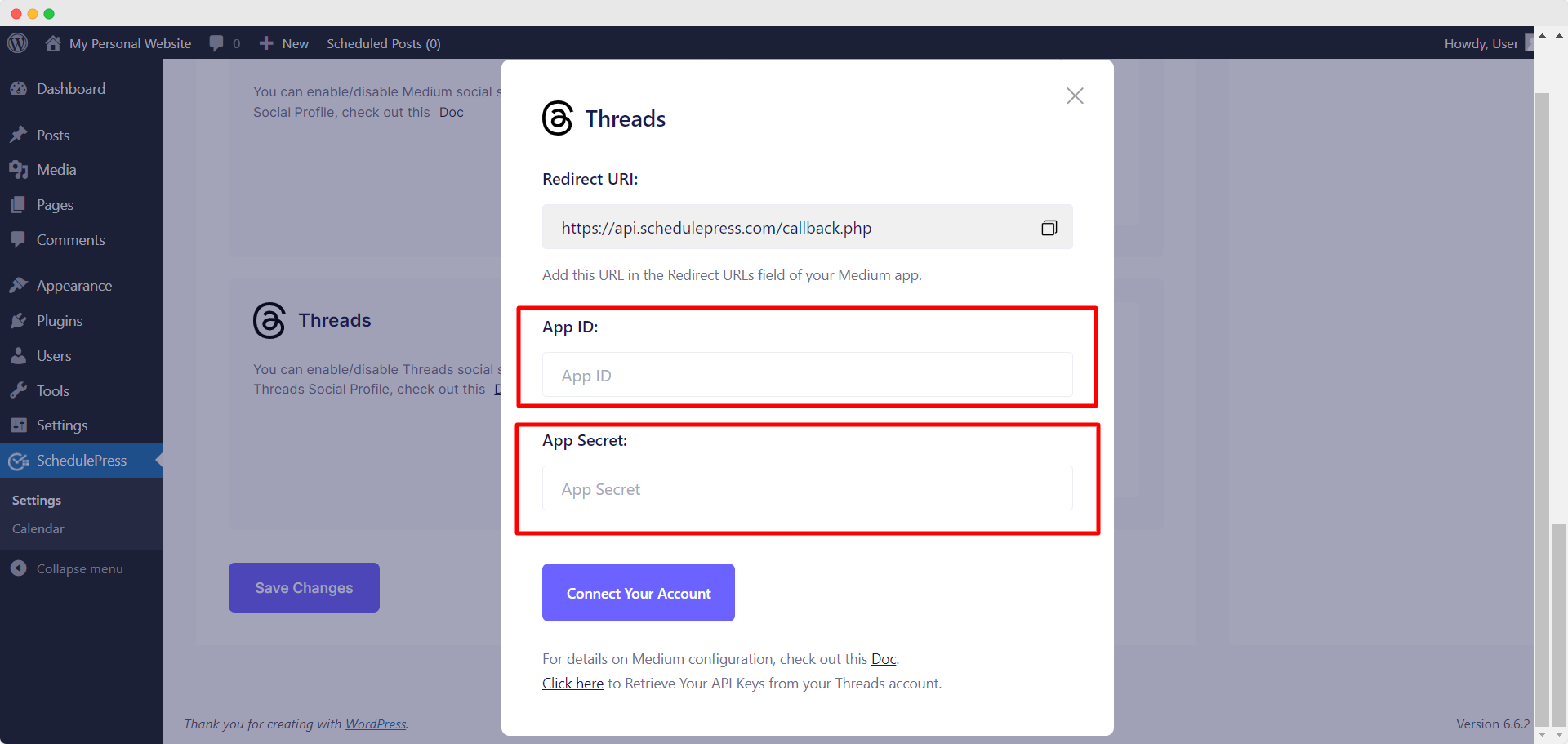
2. Utwórz aplikację na swoim koncie dla programistów
Aby utworzyć własną aplikację, zacznij od logowania na konto MetA dla programistów . W górnym menu kliknij przycisk „ My Apps ”, a następnie wybierz opcję „ Utwórz aplikację ” z prawego rogu.
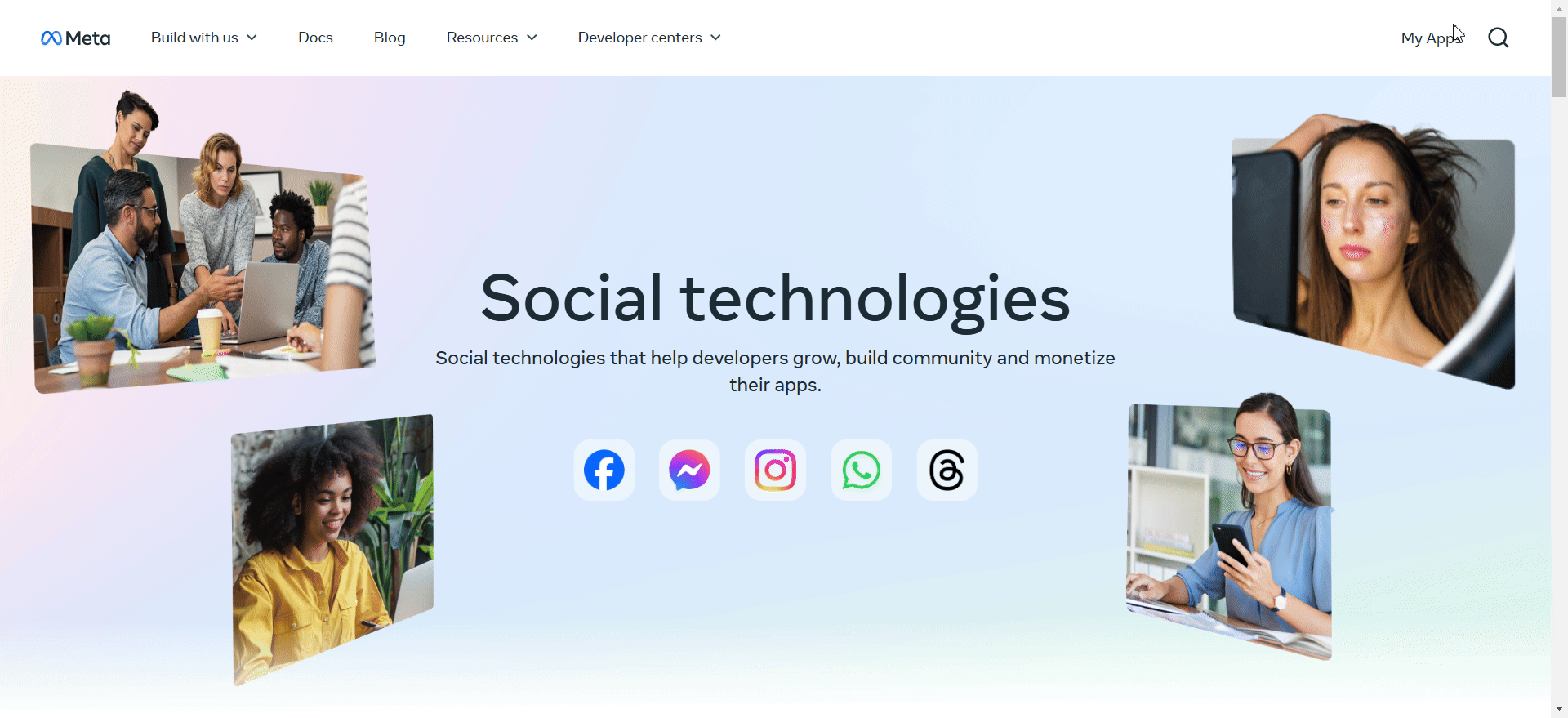
Wprowadź nazwę aplikacji i kontakt z aplikacją. Naciśnij przycisk „ Dalej ”, aby przejść do następnego kroku.
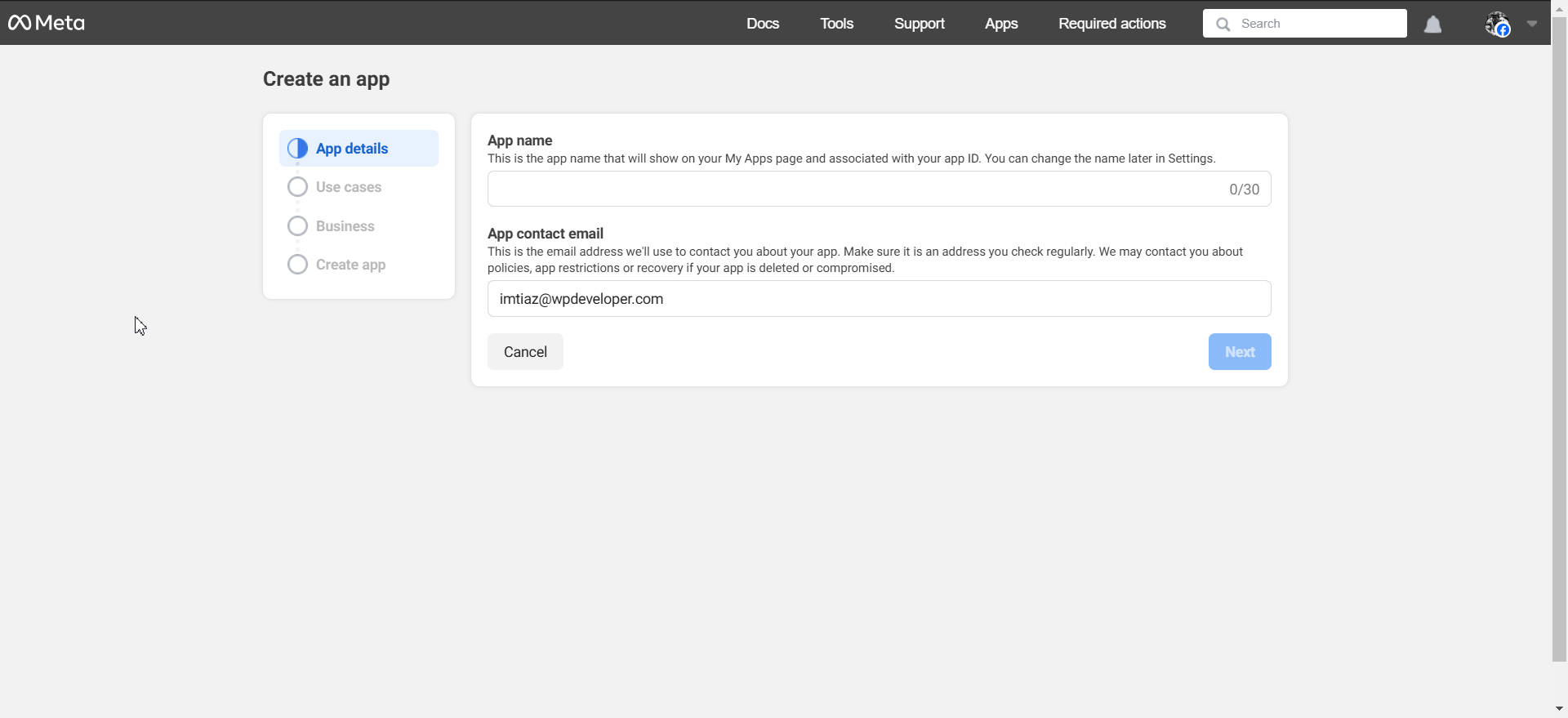
Następnie mamy krok „ Użycie ”, w którym musisz wybrać opcję „ Uzyskaj dostęp do API wątków ”. Następnie kliknij przycisk „ Dalej ”.
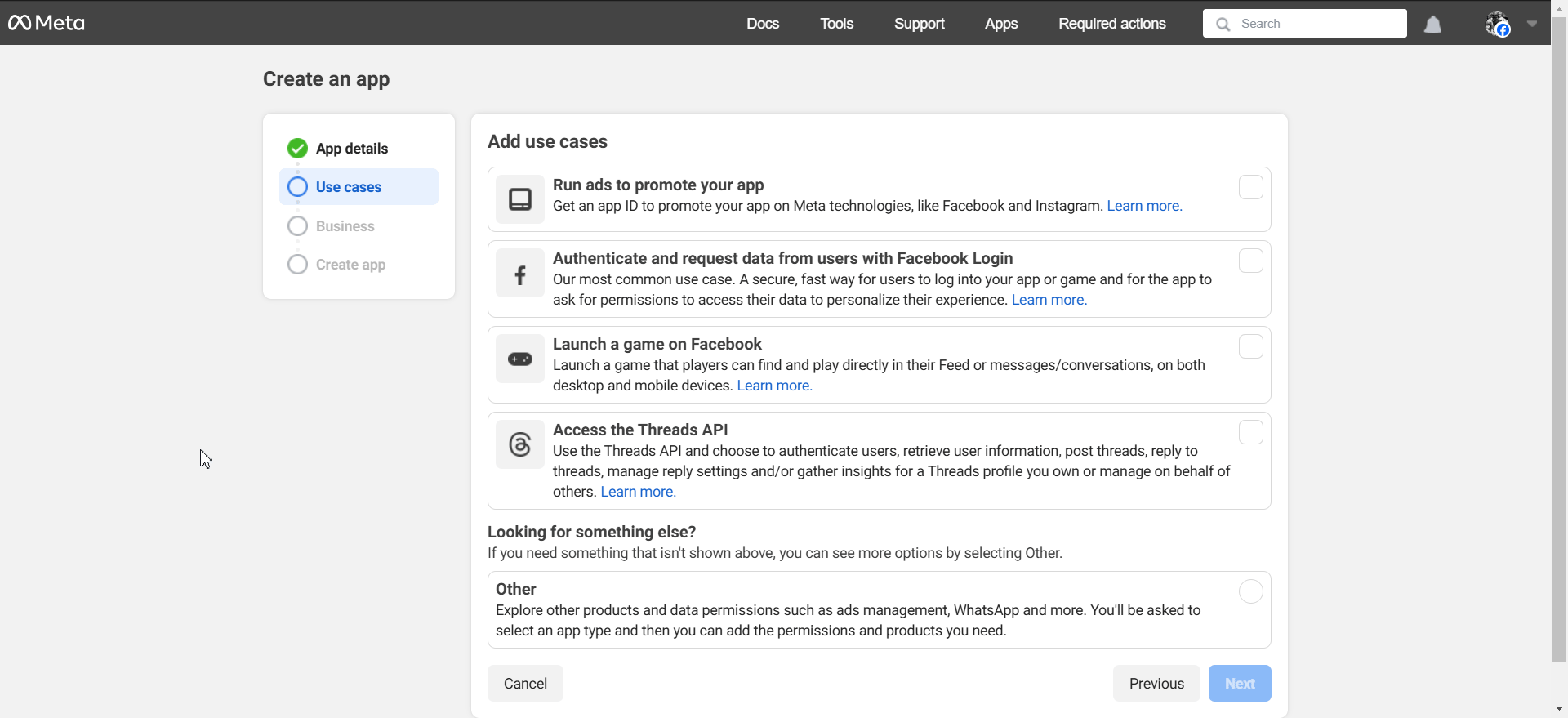
Teraz wybierz portfolio biznesowe, które chcesz połączyć z tą aplikacją. Wybierz preferowaną opcję i naciśnij przycisk „ Dalej ”.
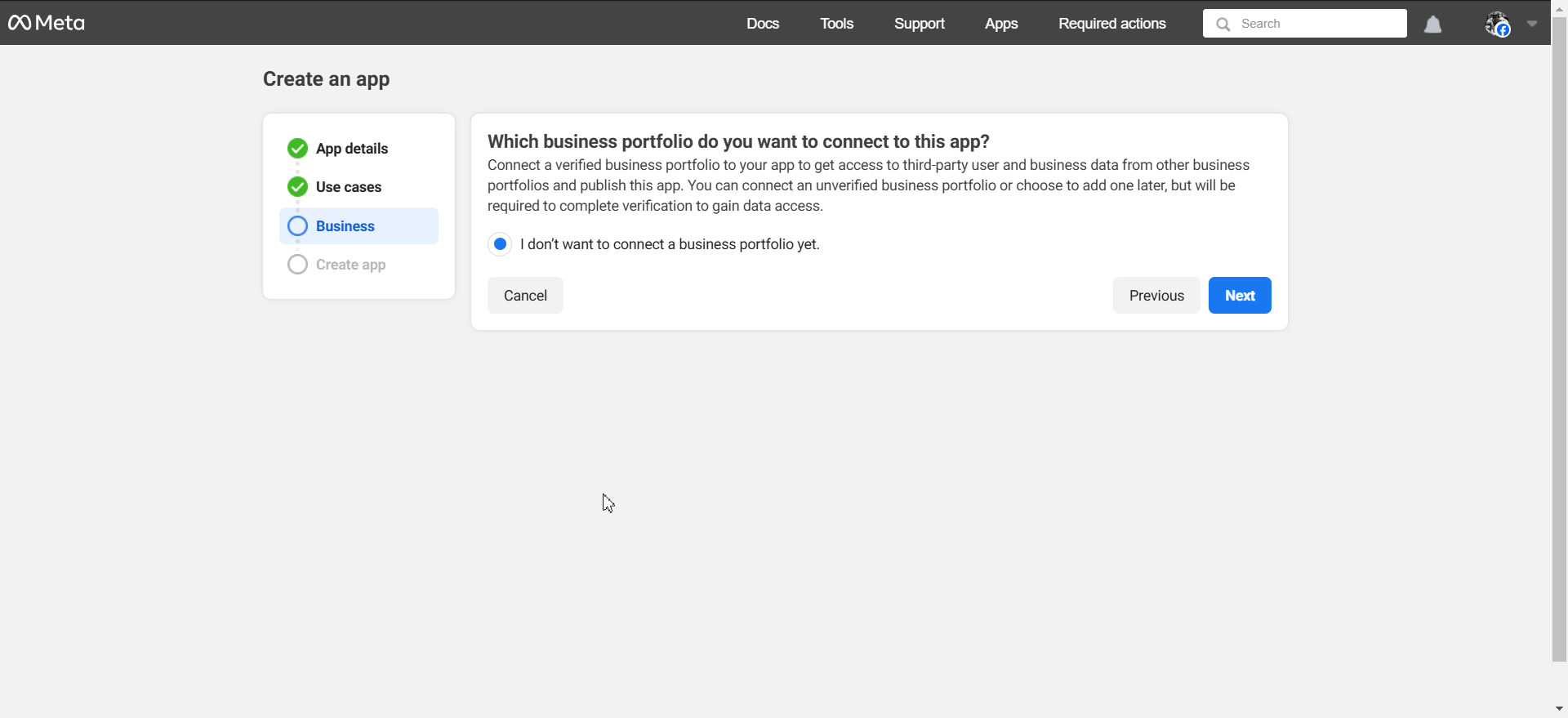
Tutaj natkniesz się na krok „ Utwórz aplikację ”. Kliknij przycisk „ Przejdź do pulpitu nawigacyjnego ”. Wprowadź hasło, aby kontynuować. Następnie zakończ kroki „ Dostosowywanie aplikacji i wymagania ” na pulpicie nawigacyjnym aplikacji.
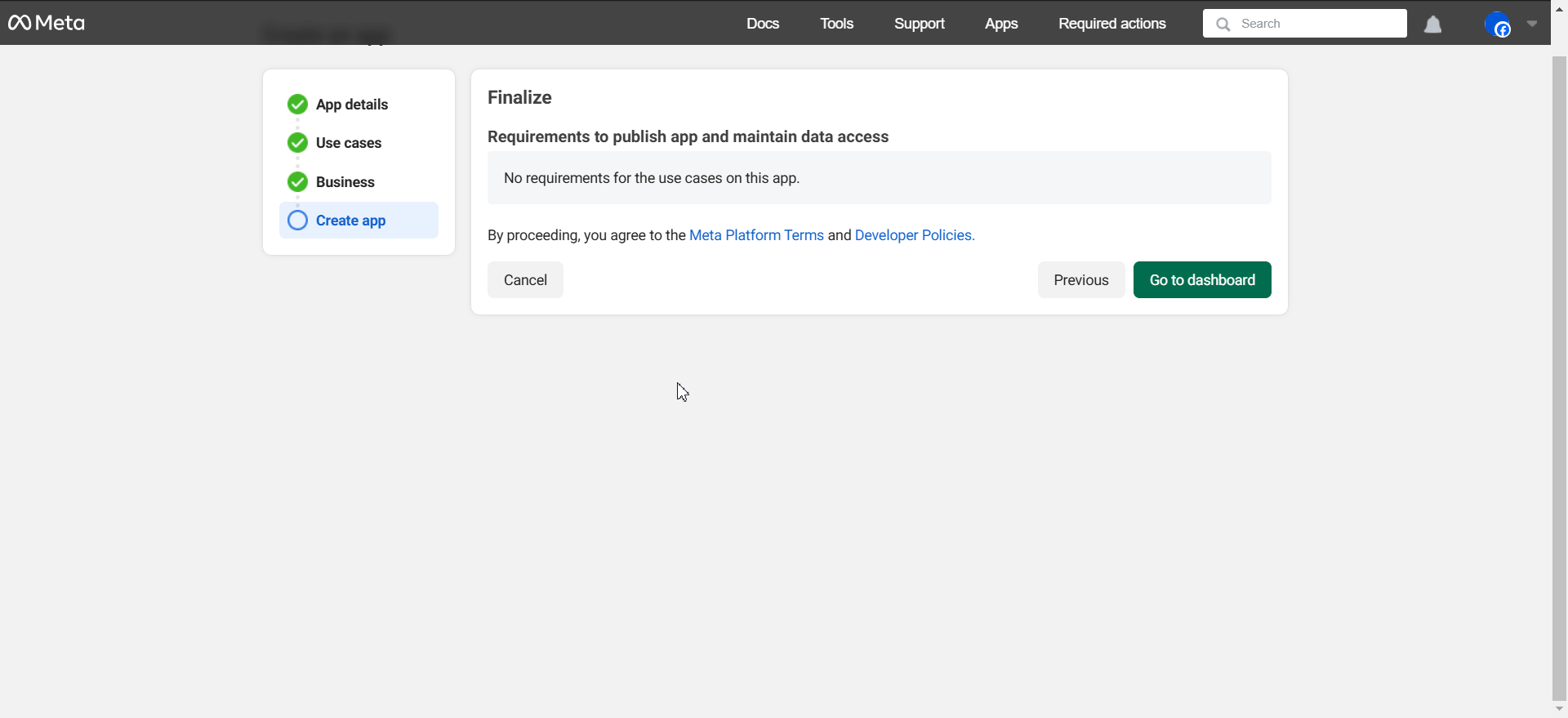
3. Dodaj osoby do Twojej aplikacji po utworzeniu API wątków
Teraz musimy utworzyć interfejs API wątków i dodać ludzi do aplikacji. Aby to zrobić, naciśnij przycisk „ Dostęp do interfejsu API wątków ” w sekcji „ Użyj przypadków w tej aplikacji ” z pulpitu nawigacyjnego aplikacji. Następnie kliknij przycisk „ Dodaj ” obok opcji „ Threads_Content_Publish ”.
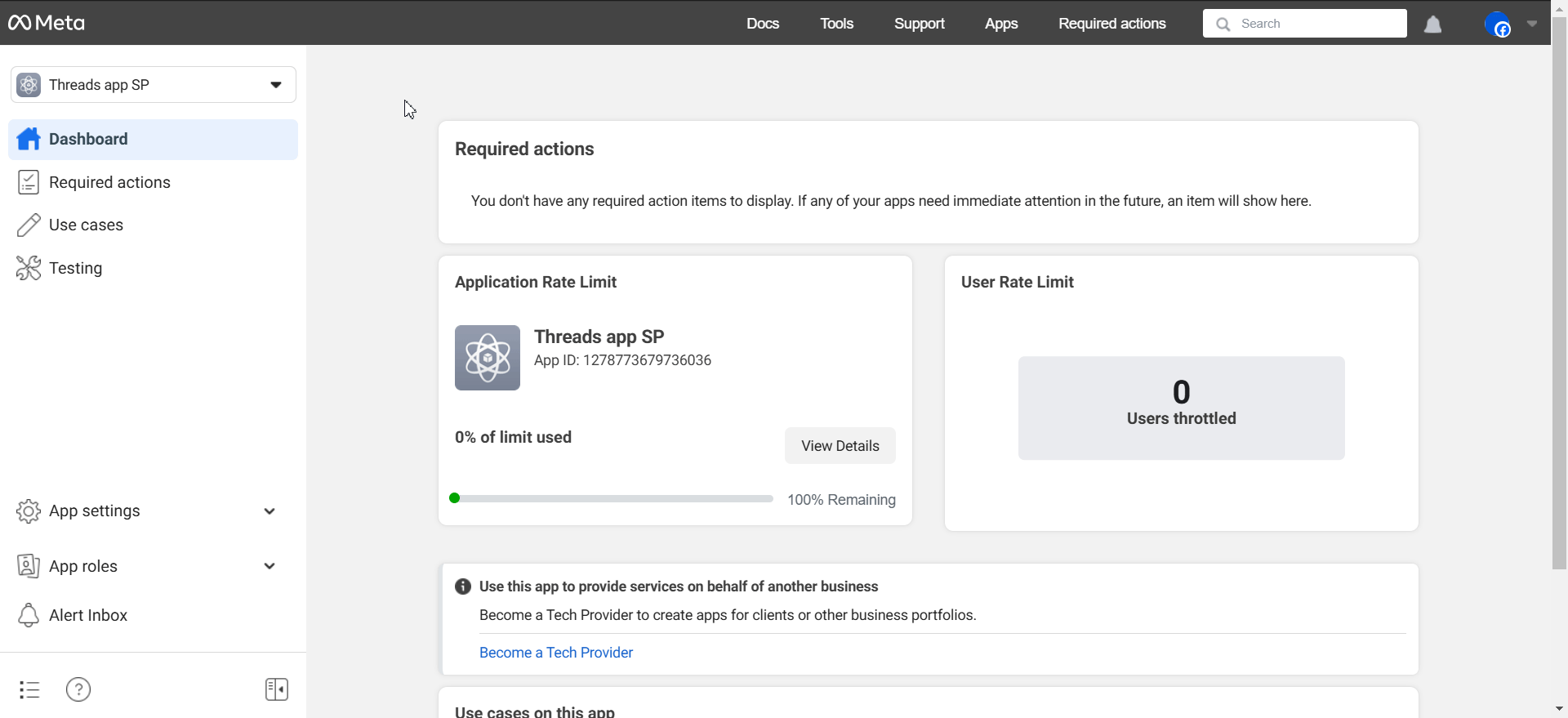
Zbierz „ URL przekierowania ” z okna wątków w karcie „ Profil społecznościowy ” w Ustawieniach Harmalpress. Następnie przejdź do opcji „ Ustawienia ” na poprzednim ekranie „ Dostosuj przypadek użycia ”. Dodaj skopiowany adres URL do „ Redirect Candback URL ”, „ Odinstaluj adres URL wywołania zwrotnego ” i „ Usuń adresy URL zwrotne ”. Po wykonaniu przycisku kliknij przycisk „ Zapisz ”.
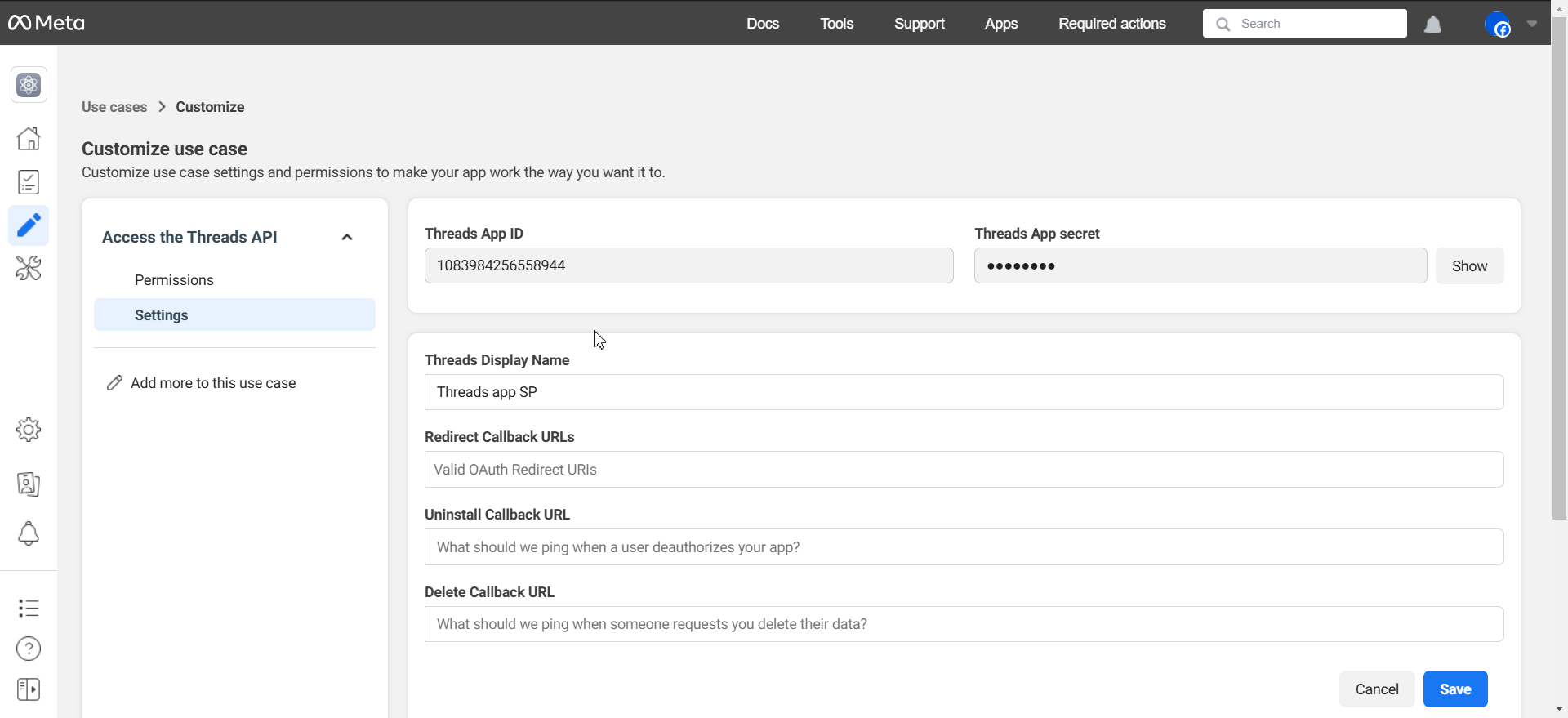
Przejdź do lewego panelu bocznego i naciśnij przycisk „ Role aplikacji ”. Z opcji „ Role ” kliknij przycisk „ Dodaj osoby ” i wybierz opcję „ Tester Threads Tester ”. Następnie kliknij przycisk „ Dodaj ”.
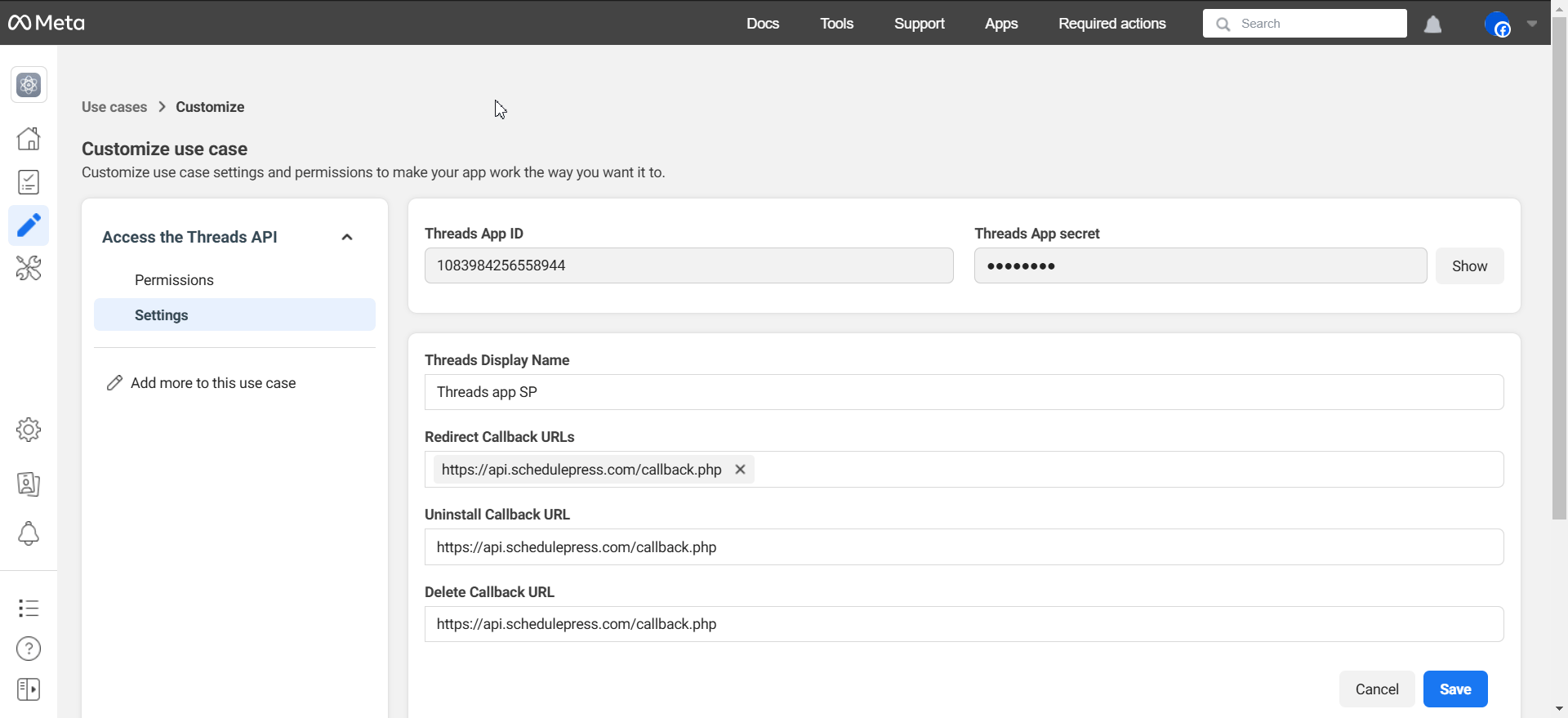
4. Zbieraj i dodaj klawisze API do pulpitu rozdzielczego Harmarypress
Przejdź do konta wątków i przejdź do konta „ Ustawienia ” → „”. Naciśnij przycisk „ Uprawnienia do strony ” i przejdź do zakładki „ Zaproszenia ”. Na tej zakładce zaakceptuj dodane żądanie użytkownika.
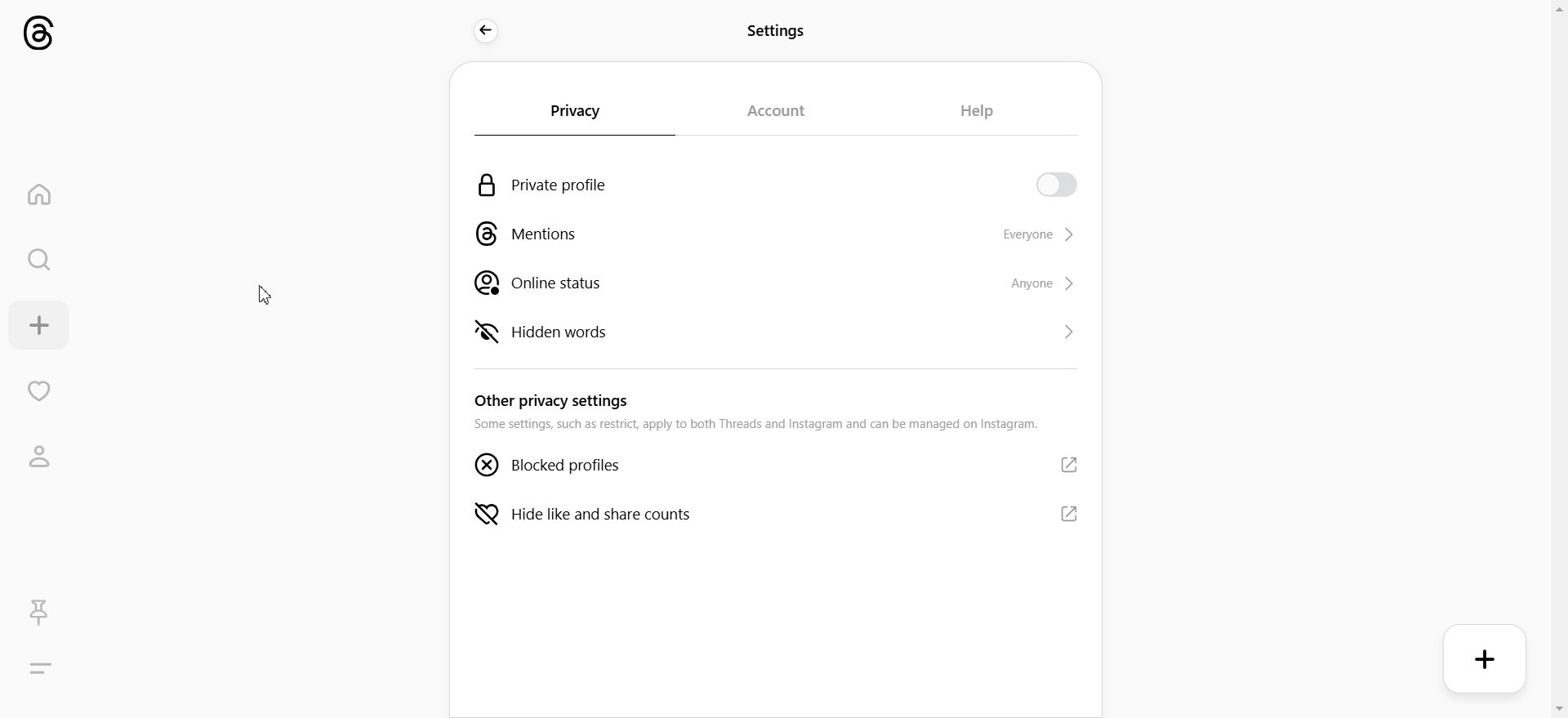
Wróć do meta twórców, przejdź do opcji „ Ustawienia ” „ Uzyskaj dostęp do API wątków ” sekcja. Zbierz tajny klucz identyfikatora aplikacji i aplikacji z tego miejsca.
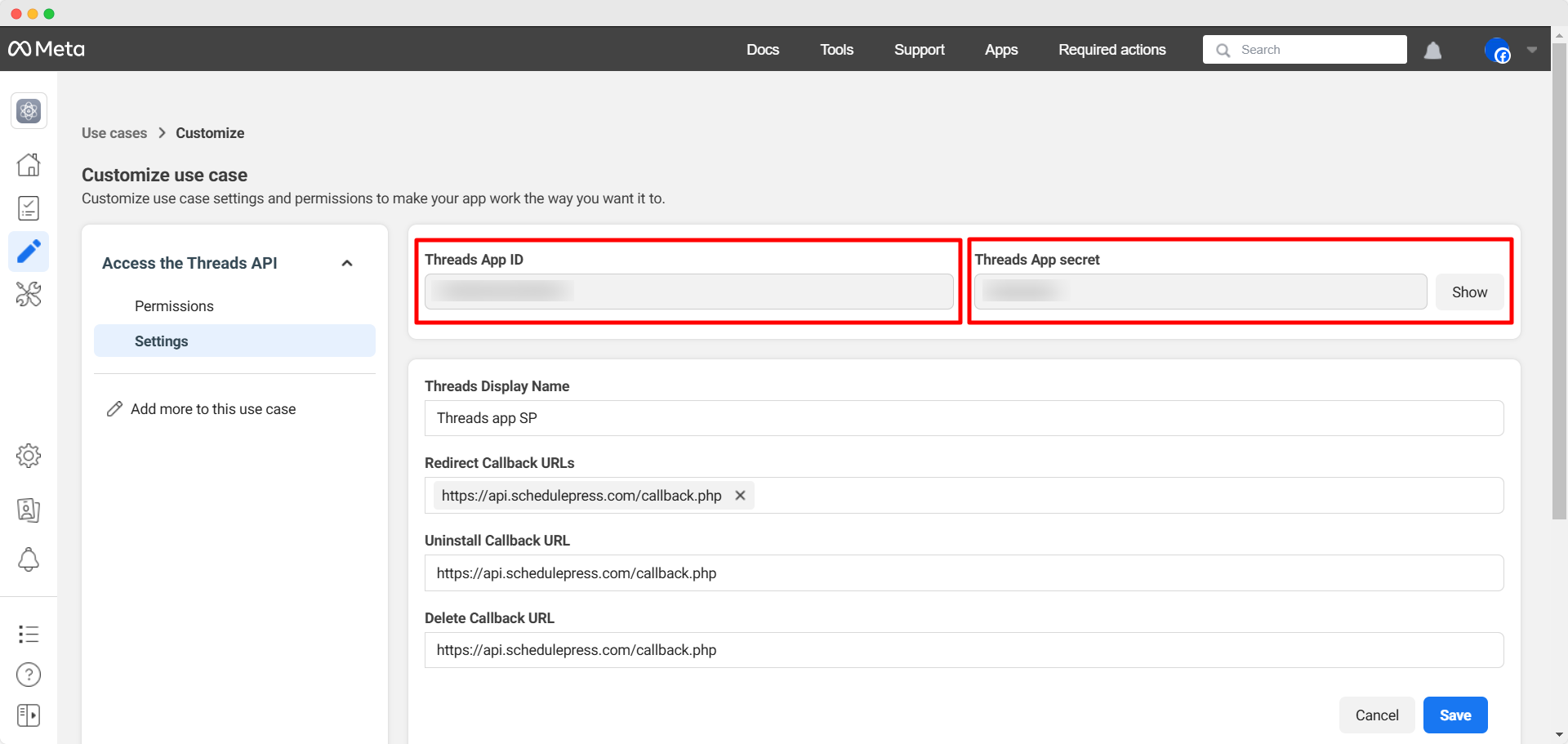
Po skopiowaniu zarówno identyfikatora API, jak i tajnych klawiszy przejdź do pulpitu rozdzielczego harmonogramu, który jest pokazany w pierwszym etapie. Następnie wklej je w wyznaczone pola. Następnie naciśnij przycisk „ Podłącz swoje konto ”.
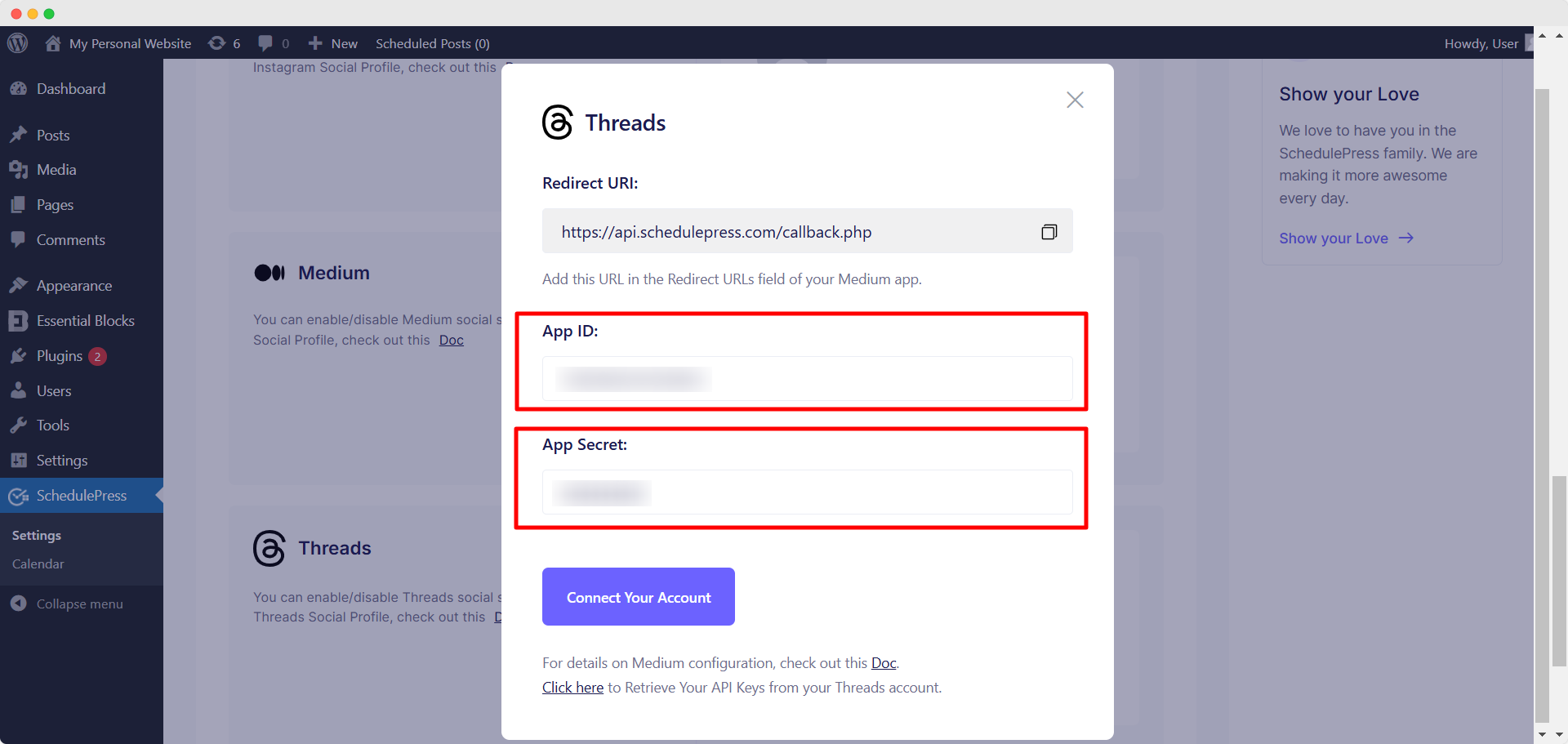
Wykonując wszystkie te kroki, możesz dodać nowy profil wątków i podłączyć wiele z harmonogramu. Znajdziesz profil podłączonych wątków obok opcji „ Wątki ” w karcie „ Profil społecznościowy ” Ustawień HarmonicPress.
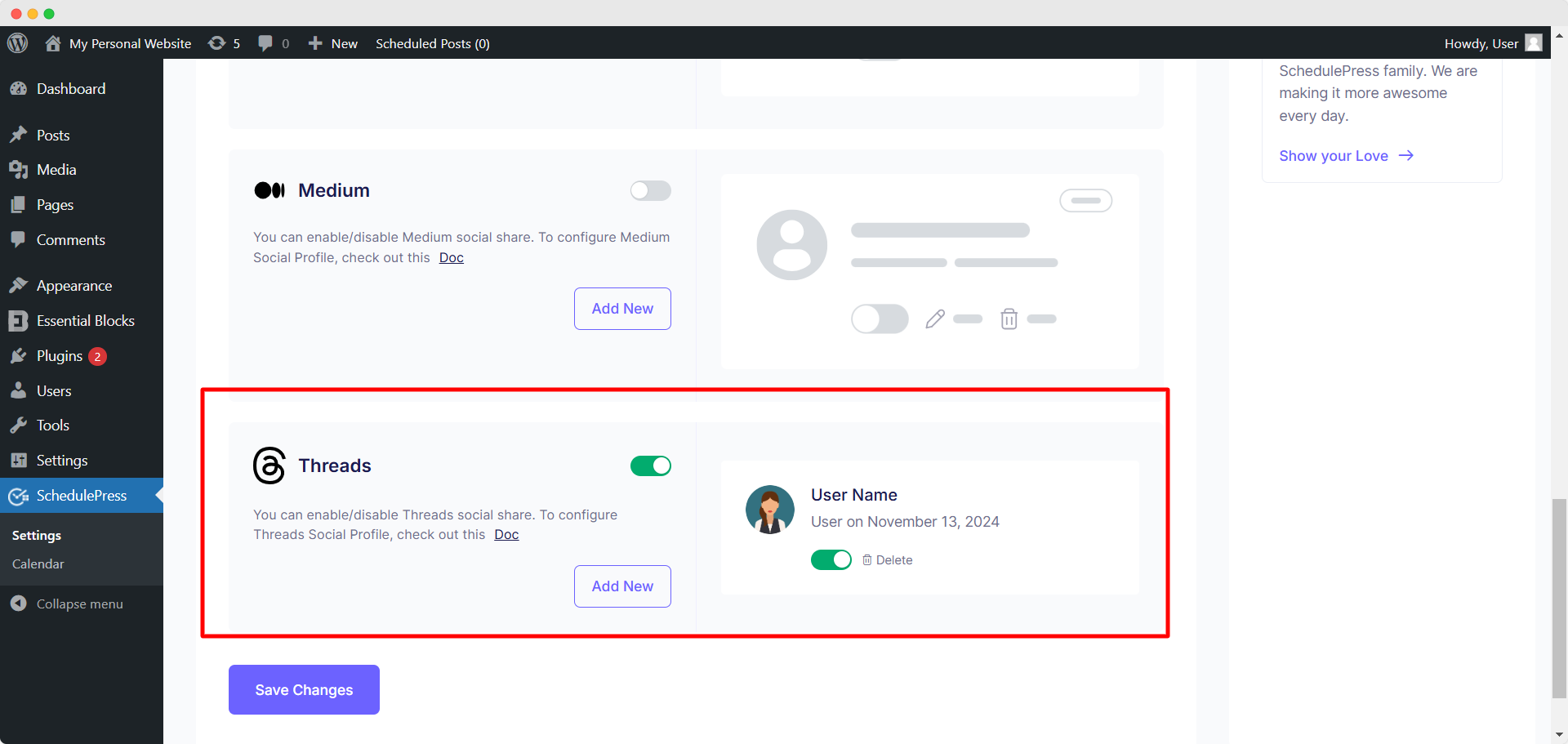
5. Zaplanuj posty WordPress lub udostępnij natychmiast
Teraz możesz zaplanować post WordPress w określonym czasie i datę. Automatycznie udostępni post na koncie podłączonych wątków. Ponadto masz funkcję „ natychmiastowego udostępnienia ”, o której wspomnialiśmy wcześniej. Aby skorzystać z tej funkcji, podczas edycji postu przejdź do sekcji „ Ustawienia udostępniania społeczności ”. Tutaj wybierz „ wątki ” z opcji platformy udostępniania społecznościowego. Wybierz opcję „ Domyślne ” lub „ niestandardowe ” i kliknij przycisk „ Udostępnij teraz ”, aby natychmiast udostępnić post w profilu wątku.

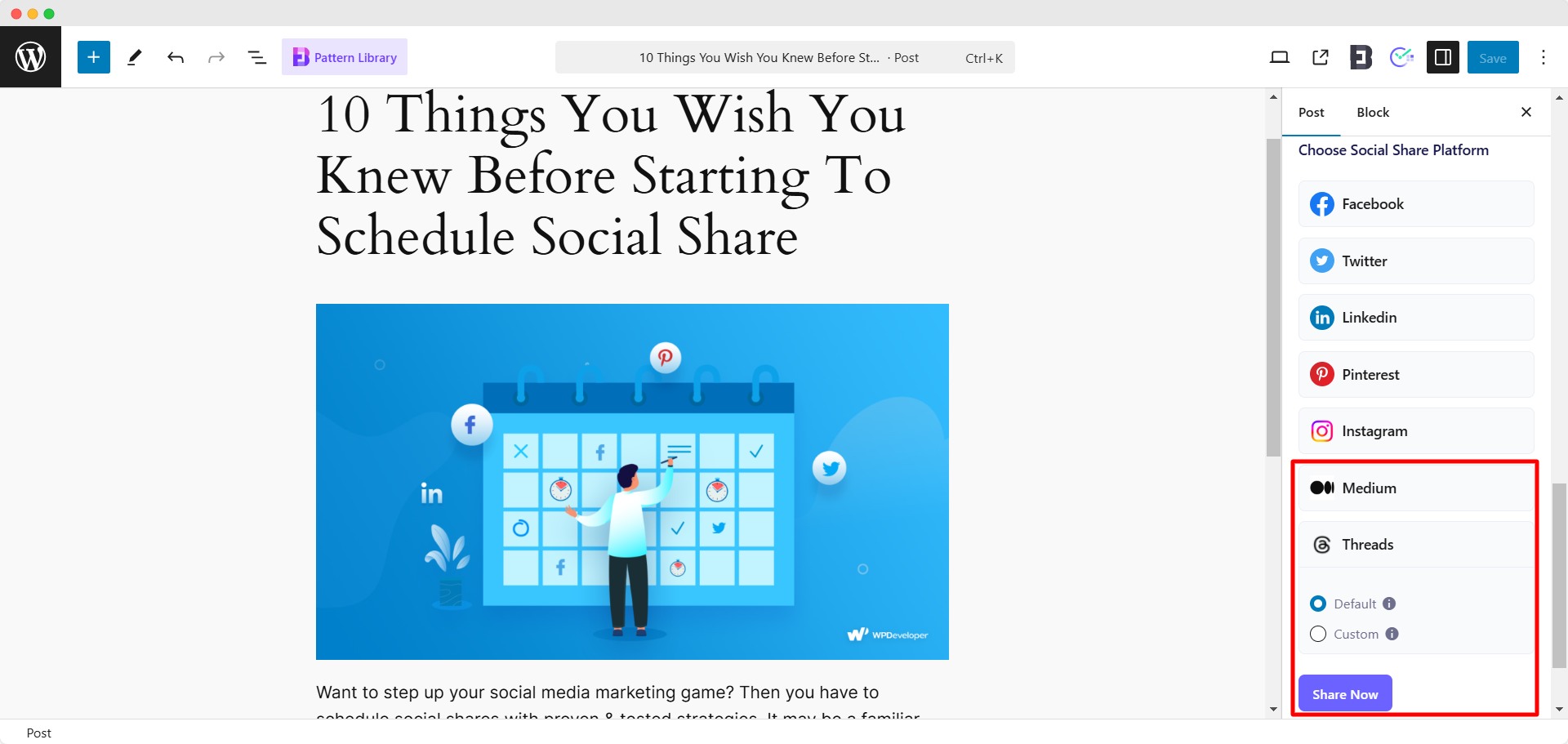
Tak będzie wyglądał twój post WordPress po udostępnieniu go po automatycznym udostępnieniu go w wątkach za pomocą harmonogramu:
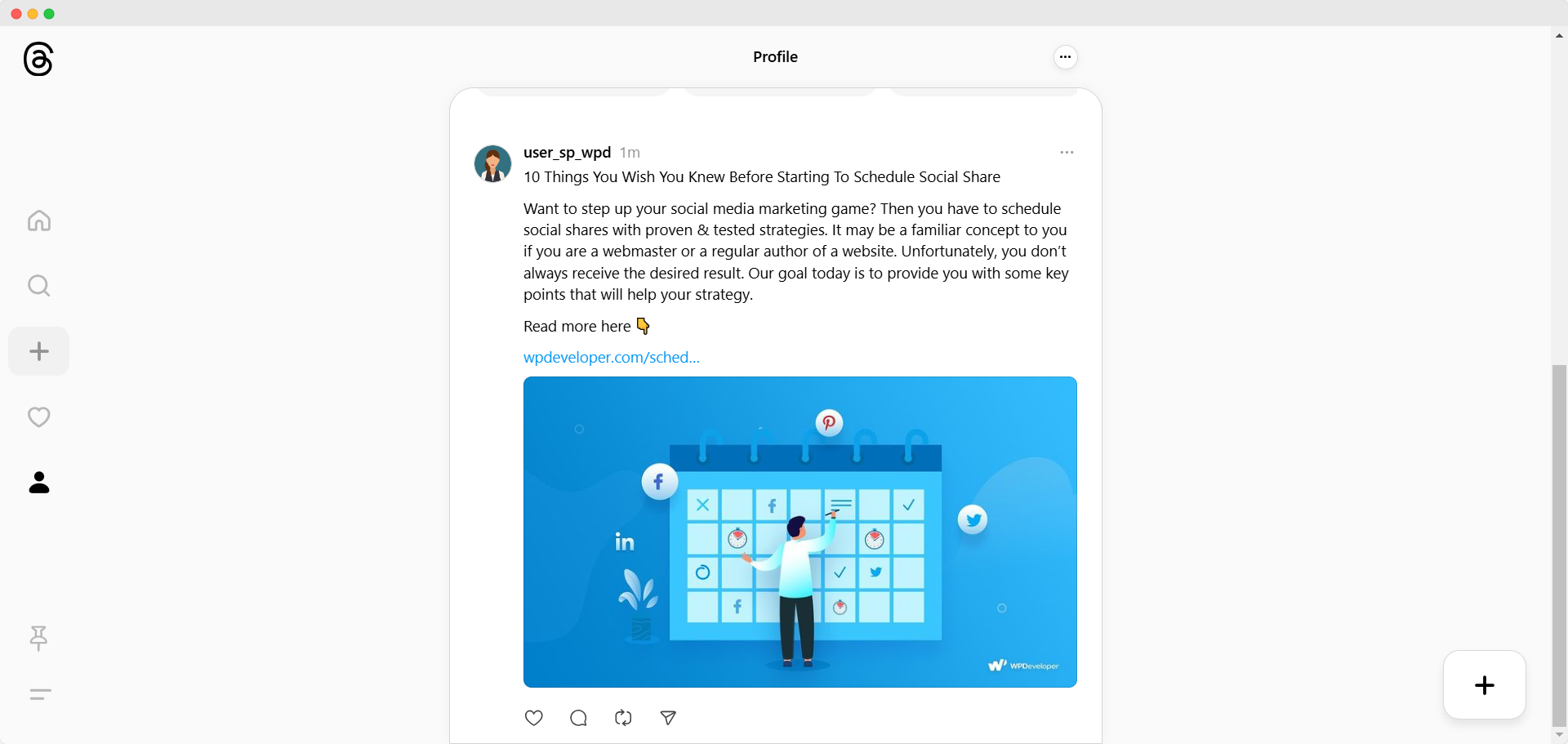
Korzyści z udostępniania postów WordPress w wątkach
Threads to platforma społecznościowa opracowana przez Meta, spółkę macierzystą Facebooka, Instagram i WhatsApp. Ta platforma została wprowadzona na rynek 5 lipca 2023 r. Threads oferuje wrażenia z mikroblogowania zintegrowane z Instagramem. Użytkownicy wątków mogą publikować aktualizacje tekstowe, obrazy i filmy, jednocześnie angażując się w rozmowy w czasie rzeczywistym.
W pierwszym tygodniu premiery platforma przyciągnęła ponad 100 milionów użytkowników na całym świecie. Jako szybko rosnąca platforma mediów społecznościowych, Threads oferuje różne korzyści, jeśli chodzi o udostępnianie postów WordPress. Spójrzmy na niektóre z tych zalet:
1. Zwiększa widoczność treści
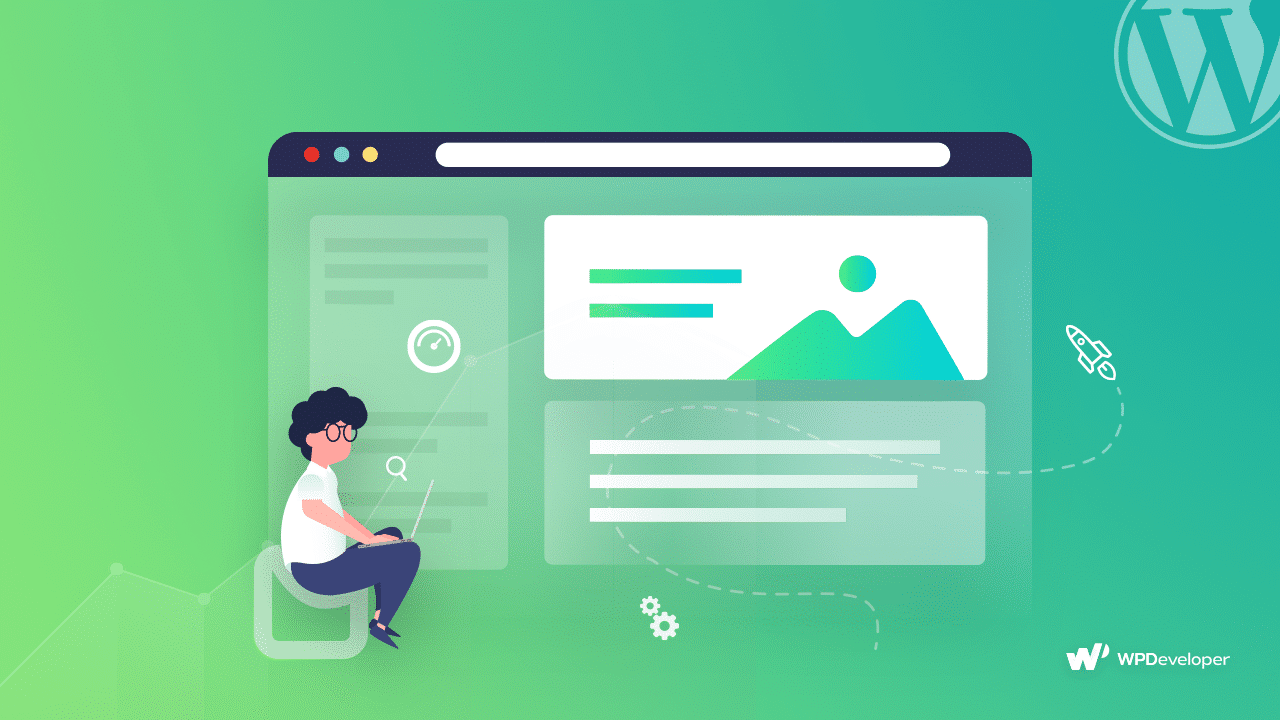
Wątki, szybko rozwijająca się platforma społecznościowa, oferuje nową drogę do zaprezentowania treści WordPress. Dzięki milionom aktywnych użytkowników angażujących się w niszowe dyskusje, możesz znacznie zwiększyć widoczność swojej treści, gdy automatycznie udostępniasz posty WordPress w wątkach. Korzystając z odpowiednich hashtagów i angażując się w trendowe tematy, możesz upewnić się, że treść dotrze do odbiorców zainteresowanych Twoją niszą. Może to pomóc stać się bardziej odkrywczym online dzięki swojej witrynie WordPress.
2. Poprawia zaangażowanie odbiorców
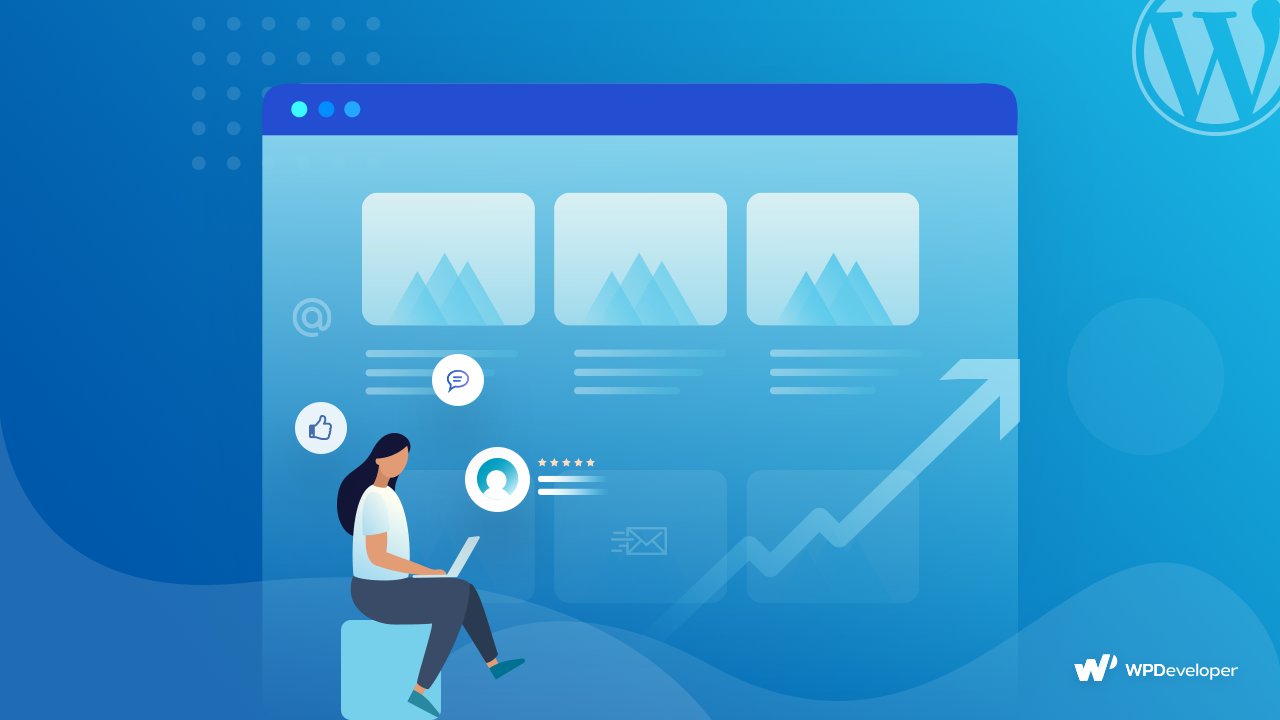
Wątki pozwala użytkownikom angażować się w rozmowy w czasie rzeczywistym, których możesz użyć do połączenia z grupami docelowymi na głębszym poziomie. Udostępnianie postów WordPress może wywołać dyskusje, zapraszać informacje zwrotne i zachęcić użytkowników do udostępniania swoich spostrzeżeń. Ten poziom interakcji nie tylko zwiększa zasięg treści, ale także sprzyja budowaniu społeczności wokół Twojej marki lub blogu.
3. Obsługuje promocję międzyplatformową
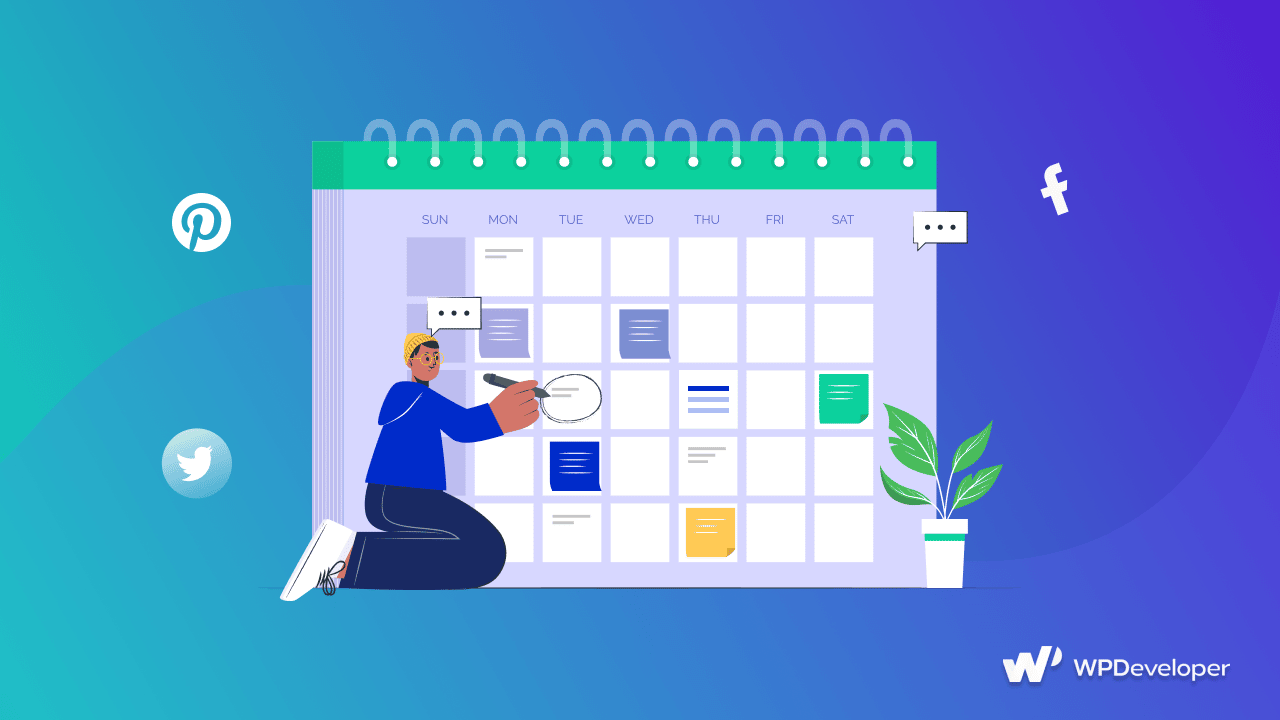
Integracja wątków ze strategią treści tworzy potężne wrażenia odbiorców na różnych platformach. Kiedy automatycznie udostępniasz posty WordPress w wątkach, kierujesz użytkownikami z jednej platformy na drugą. Tak więc zatrzymujesz więcej czytelników lub klientów przy takim podejściu. To promocja może również poprawić wiarygodność Twojej marki i ustanowić Cię jako autorytet w swojej dziedzinie.
4. Napędza ruch organiczny do Twojej witryny
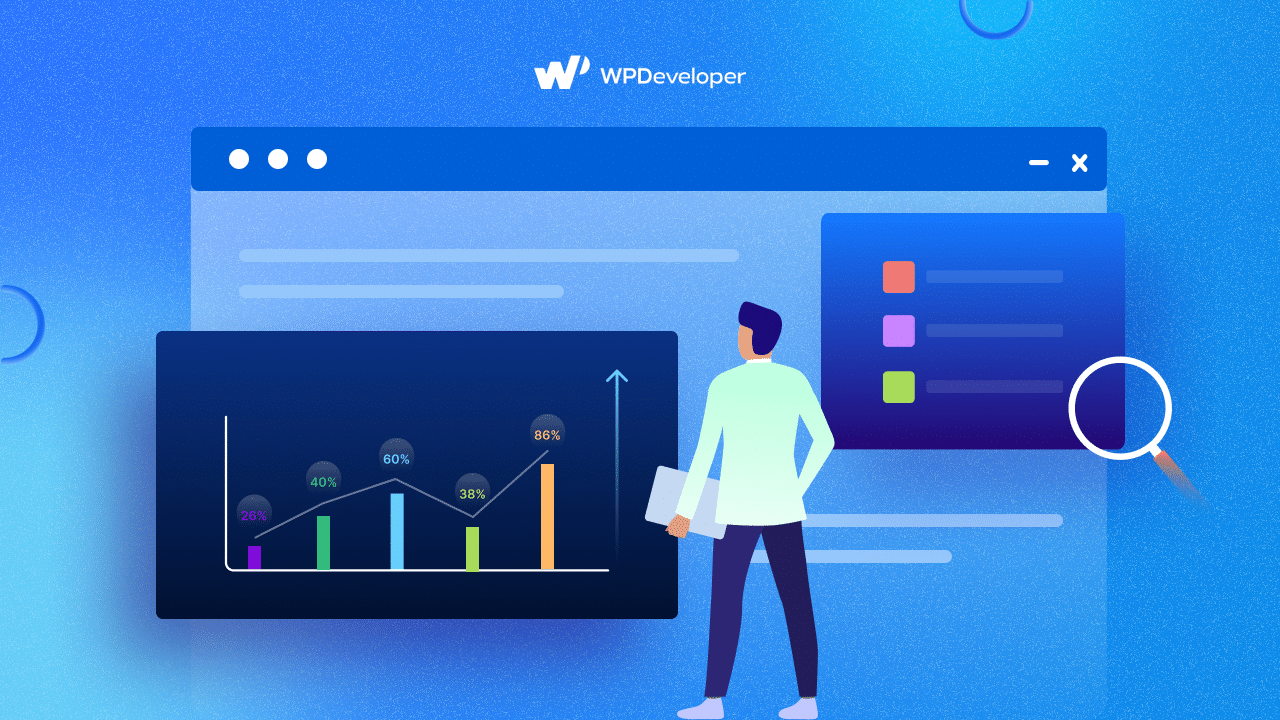
Skorzystanie z segmentów odbiorców wątków pomoże Ci zwiększyć ruch organiczny na witrynie WordPress. Udostępniaj fragmenty fragmentów i wyświetleń, które zmotywują użytkowników wątków do klikania i przeczytania całego postu. Priorytetem nadawania treści, możesz zwiększyć poglądy swojego postu i przyciągnąć ruch organiczny bez polegania na płatnych reklamach.
5. Ulepsza osobowość marki
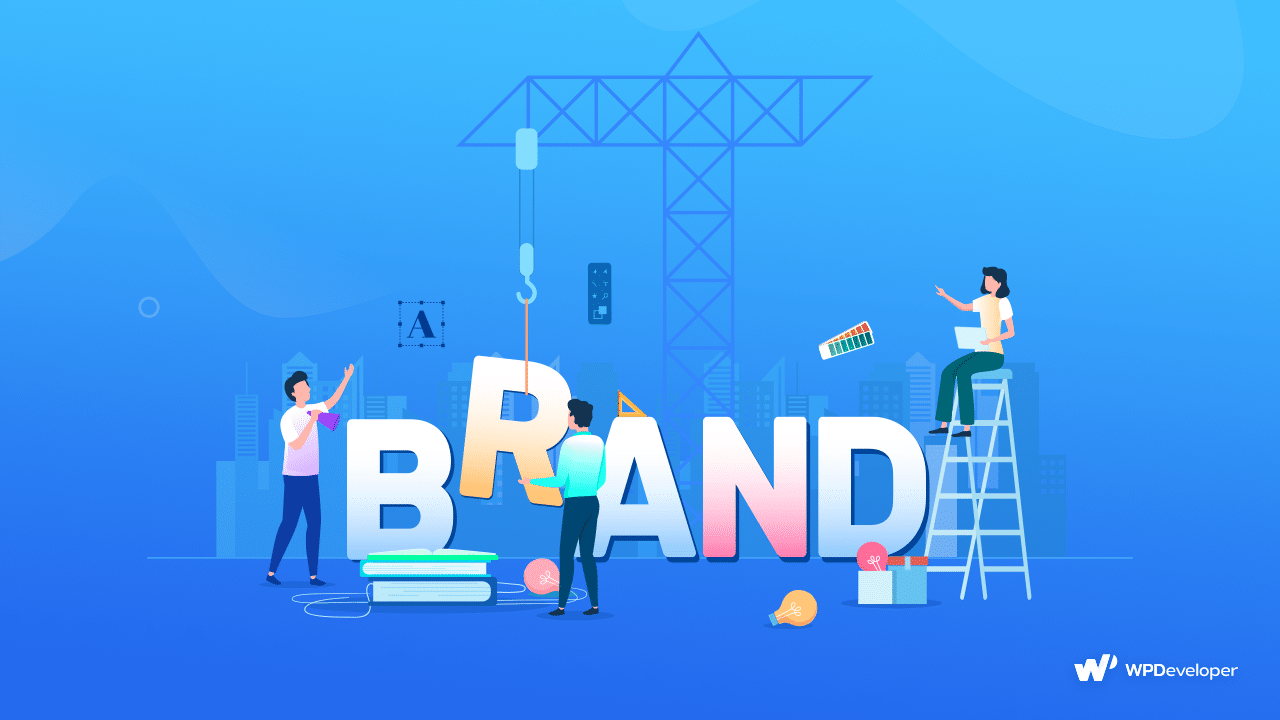
Podczas eksploracji wątków przekonasz się, że treść ma nieformalny i konwersacyjny ton. Oznacza to, że możesz podkreślić spersonalizowaną historię za swoją witryną WordPress, gdy automatycznie udostępniasz posty witryny w wątkach. Możesz więc humanizować swoją markę i sprawić, że jest bardziej niezapomniana wśród odbiorców docelowych. W rezultacie zwiększasz swoje szanse na wyższy wskaźnik zaangażowania, gdy automatycznie udostępniasz posty WordPress w wątkach.
Auto Udostępnij posty WordPress w wątkach z harmonogramem i poszerzaj odbiorców
Kiedy automatycznie udostępniasz posty WordPress w wątkach, możesz wykorzystać szerszą publiczność z treścią witryny WordPress. Dzięki SchotersionPress masz kilka opcji, w tym natychmiastowy udostępnienie, planowanie wielu profilu i wiele innych. Udostępnij więc treść witryny WordPress na wielu platformach, takich jak wątki i napędzaj ruch organiczny w mądrzejszy sposób!
Mamy nadzieję, że uznałeś ten blog przydatny. Jeśli chcesz przeczytać bardziej wnikliwe artykuły, takie jak ten, sprawdź nasze blogi . Dołącz do naszej społeczności Facebooka , aby być na bieżąco z najnowszymi trendami i wiadomościami WordPress.
Często zadawane pytania (FAQ)
Chcesz dowiedzieć się więcej o tym, w jaki sposób HarmonogramPress może pomóc w strategii redakcyjnej treści WordPress? Aby uzyskać lepszy pomysł, opracowaliśmy kilka często zadawanych pytań. Przejdź do tych pytań i ich odpowiedzi, aby dowiedzieć się więcej o Harmonogramie.
1. Jakie inne opcje platformy udostępniania społecznościowych oferuje harmonogram, gdy planujesz posty na WordPress?
HarmonogramPress nie tylko pozwala automatycznie udostępniać posty w wątkach z witryny WordPress. Otrzymujesz także inne opcje platformy udostępniania społecznościowego, takie jak X, Facebook, LinkedIn, Instagram, Pinterest i inne. Masz więc wiele opcji do automatycznego udostępniania zaplanowanych postów WordPress w mediach społecznościowych w SchedlePress. Całą listę można znaleźć w ustawieniach wtyczki.
2. Jakie są różne funkcje harmonogramu planowania postów w WordPress?
HarmonogramPress zapewnia mnóstwo funkcji, jeśli chodzi o planowanie postów w WordPress. Masz opcje takie jak Auto Scheduler , Manual Scheduler , Missing Harmonic Handler, zaawansowany harmonogram i wiele opcji platformy udostępniania społeczności . Przeczytaj naszą dokumentację, aby uzyskać szczegółowe przewodniki na temat tych funkcji.
3. Czy Harmonogram Press zapewnia jakąkolwiek funkcjonalność, aby zadbać o pominięte posty harmonogramu WordPress?
Tak, HarmonicPress ma dedykowaną obsługę pominiętego harmonogramu , aby rozwiązać wszelkie pominięte posty WordPress. Sprawdź tę dokumentację, aby dowiedzieć się więcej o tej przydatnej funkcjonalności.
4. Czy Harmonogram Press jest wyposażony w opcję automatycznego udostępniania na Instagramie?
Tak. Harmonogram PREPSPESS oferuje opcję automatycznego udostępniania Instagrama. Dzięki tej funkcji możesz z łatwością udostępniać posty WordPress na swoim profilu na Instagramie. Aby dowiedzieć się, jak skonfigurować tę opcję, przejrzyj tę dokumentację .
5. Jak udostępnić WordPress Post w profilu X za pomocą HarmonogramPress?
Możesz udostępnić WordPress Post na swoim profilu X w kilku, prostych krokach. Postępuj zgodnie z tą dokumentacją , aby dowiedzieć się, jak podłączyć swoje konto X z WordPress za pomocą HarmonogramPress. Pozwoli ci automatycznie udostępnić swój post na X bezpośrednio z WordPress.
